재고를 저장하는 방법은 2가지가 있습니다.
- 매일 6시 재고 (자동 저장)
- 현재 재고 (수동 저장)
자동 저장된 재고를 보고 변동을 보는 방법은 여기를 참고해주세요. 수동으로 저장하고 이를 엑셀로 영구히 저장하는 법을 보겠습니다.
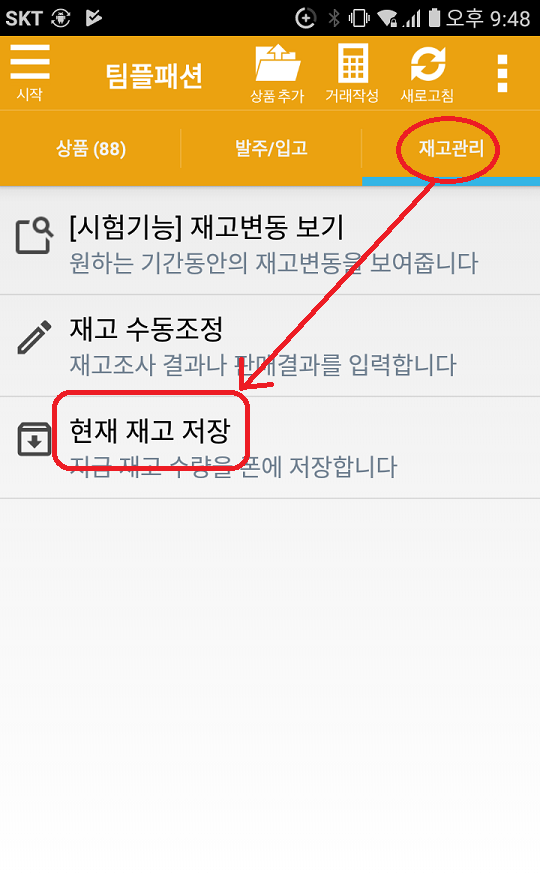
재고 관리 > 현재 재고 저장 을 누릅니다.
(주의) 재고는 현재 폰에 내려온 상품만 가능합니다
POS 기준 1000개고 위 화면에서는 상품(88) 이므로 88개 입니다.

화면이 시작되고 기존에 조사한 것이 없으면 자동으로 조사합니다. 기존 자료가 있으면 “재고조사”를 눌러 현재 재고를 조사해주세요.

폰에서 1주일간 저장을 해주지만 별도 파일로 영구히 저장하려면 “엑셀보내기”를 누릅니다.

저장 결과 (엑셀)을 받을 앱을 선택합니다. 메일도 좋고 카톡도 좋습니다.

카톡으로 보냈을때는 클릭해서 볼 수 있습니다.

엑셀을 볼 수 있는 앱이 나타납니다. 혹시 없으면 구글 플레이에서 “Excel”을 다운받아 주세요. 무료입니다.

열어보면 위와 같이 저장되어 있습니다.
- 상품 이름 (전체 재고)
- 컬러-사이즈 (개별 재고)
이 파일을 폰이나 컴퓨터에 잘 보관하시면 됩니다.
===================================================
상품이 1000개가 넘어가는 경우 우리매장 전체 재고를 저장하지는 않으니 꼭 기억해주세요. 그 이상은 다음 방법으로 재고를 저장해둘 수 있습니다.
- 현 계정은 놔두고 하나 더 가입해서 사용
또는 판매완료 설정 팁 이용
- 판매완료 다운로드 제외 (설정)
- 이미 저장한 것을 판매완료로 변경
- 현재 재고 저장 기능 반복


제외를 켜고 앱을 재시작하면 “판매완료”는 제외하고 다운로드를 합니다.



이제 앱을 재시작하면 판매완료를 제외한 1000개가 내려오고 이를 다시 엑셀로 저장하는 작업을 원하는 시점까지 반복하면 됩니다.
https://wp.me/p8qpsT-14D
좋아요좋아요